Tempo limite esgotado ao verificar permissões (PUGET LAKES) Erro MW
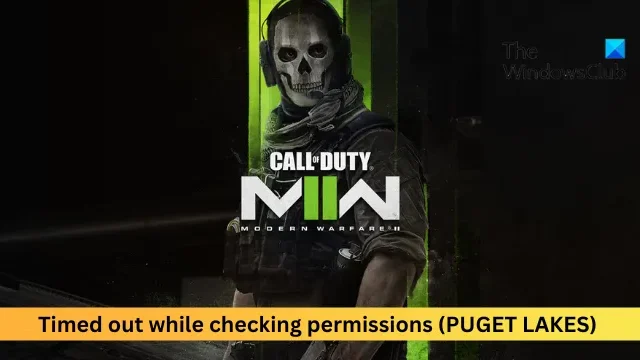
Se o erro MW de tempo limite esgotado ao verificar permissões (PUGET LAKES) continuar incomodando você, esta postagem pode ajudar. É um problema relacionado ao servidor que ocorre quando as permissões do jogo não são verificadas. A mensagem de erro completa diz:
FALHA NA CONEXÃOExpirou ao verificar as permissões [Motivo: PUGET – LAKES]
Felizmente, você pode seguir algumas sugestões simples para corrigir o erro.
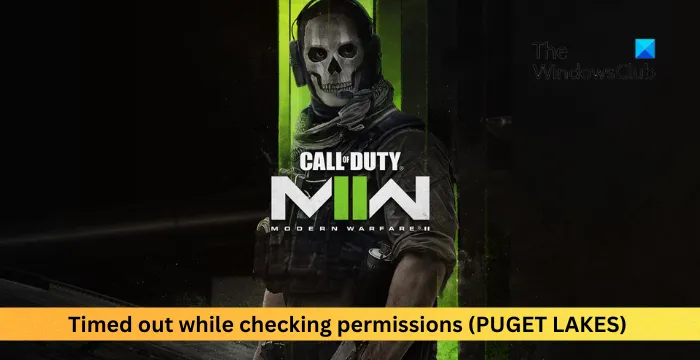
Qual é o tempo limite de Puget Lakes?
O erro de tempo limite de Puget Lakes ocorre quando o servidor do jogo está superlotado e não consegue processar solicitações de conexão. No entanto, pode ocorrer devido a vários outros motivos. Alguns deles são:
- Falta de permissões
- Arquivos de jogo desatualizados ou corrompidos
- Cache e arquivos temporários
Corrigir erro MW de tempo limite esgotado ao verificar permissões (PUGET LAKES)
Siga estas sugestões para corrigir o erro PUGET LAKES em MW:
- Verifique a conexão com a Internet
- Verifique os servidores Modern Warfare
- Execute Modern Warfare como administrador
- Digitalize os arquivos do jogo
- Use um servidor DNS alternativo
- Limpar cache e arquivos temporários
- Reinstale o jogo
Agora, vamos ver isso em detalhes.
1] Verifique a conexão com a Internet
Antes de iniciar a solução de problemas, verifique se você está conectado a uma conexão de Internet rápida e estável. O tempo limite esgotado ao verificar as permissões (PUGET LAKES) no MW pode ocorrer se você não tiver uma boa conexão com a Internet. A execução de um teste de velocidade verificará sua conexão com a Internet. No entanto, se a velocidade ficar estável, reinicie o roteador ou entre em contato com o provedor de serviços.
2] Verifique os servidores Modern Warfare
Os servidores do jogo podem estar inativos ou em manutenção. Se for esse o caso, vários erros podem ocorrer durante o jogo ou ao iniciar o jogo. Verifique os servidores do jogo e siga @CallofDuty no Twitter para se manter atualizado sobre qualquer manutenção contínua e programada.
3]Execute Modern Warfare como administrador
Em seguida, iniciar o jogo com privilégios de administrador garante que ele não encontre erros por falta de permissões. Para fazer isso, clique com o botão direito no arquivo de atalho exe do jogo e selecione Executar como administrador .
4]Verifique os arquivos do jogo
Os arquivos do jogo podem ser corrompidos devido a um bug ou atualização recente, que também pode ser o motivo do erro PUGET LAKES nos erros do Modern Warfare. Verifique os arquivos do jogo no Steam e escaneie-os no cliente Battle.net para corrigi-lo. Veja como:
No Steam
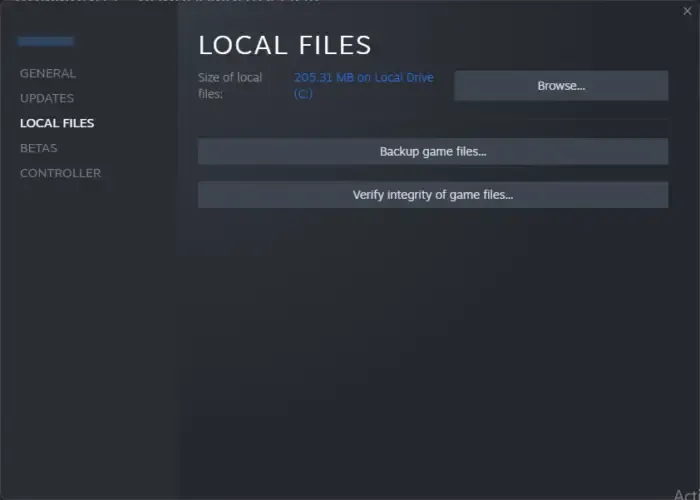
- Abra o Steam e clique em Biblioteca .
- Clique com o botão direito em CoD Modern Warfare na lista.
- Selecione Propriedades > Arquivos Locais .
- Em seguida, clique em Verificar integridade dos arquivos do jogo .
No Battle.net
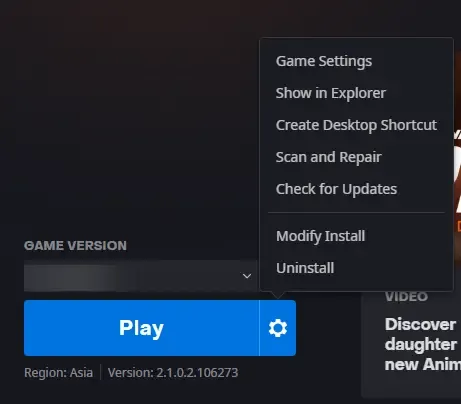
- Inicie o cliente Battle.net e clique em CoD Modern Warfare .
- Clique no ícone de engrenagem e selecione Digitalizar e reparar .
- Agora clique em Iniciar verificação e aguarde a conclusão do processo.
- Feche o inicializador do Battle.net e reinicie o PC quando terminar.
5] Use um servidor DNS alternativo
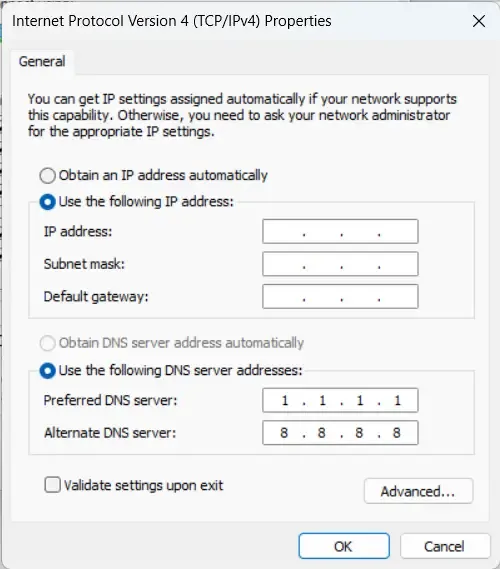
Os servidores DNS traduzem nomes de domínio em endereços IP correspondentes. Limpar o cache DNS e usar um servidor DNS alternativo pode resolver problemas relacionados à rede. Antes de definir um DNS alternativo, certifique-se de liberar seu DNS.
- Abra o Painel de Controle , navegue até Central de Rede e Compartilhamento e clique em Alterar configurações do adaptador.
- Clique com o botão direito na sua conexão Wi-Fi e selecione Propriedades
- Selecione Protocolo de Internet versão 4 (TCP/IPv4) .
- Clique no botão Propriedades e insira os seguintes valores para Cloudflare DNS:Primary DNS Value: 1.1.1.1 Secondary DNS Value: 8.8.8.8
- Clique em OK e saia.
6]Limpar cache e arquivos temporários
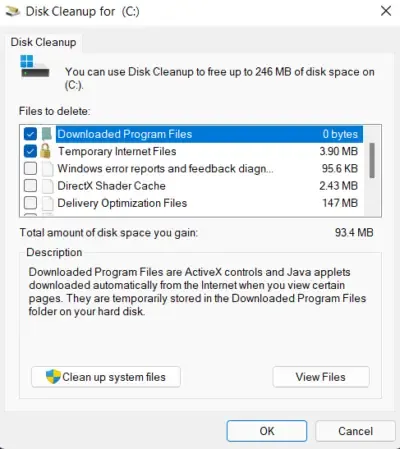
Este erro também pode ocorrer se o dispositivo Windows do usuário estiver com pouco espaço local. Neste caso, o navegador não conseguirá baixar arquivos grandes. Para corrigir isso, execute a Limpeza de disco do Windows . Veja como:
- Procure por Limpeza de disco e clique em abri-lo.
- Selecione os arquivos que você deseja excluir.
- O sistema Limpeza de disco agora solicitará confirmação.
- Clique em Excluir arquivos para prosseguir.
- Usando isso, você pode excluir todos, exceto os pontos de restauração do sistema mais recentes, limpeza do Windows Update, instalações anteriores do Windows, etc.
Você também pode usar um software de limpeza de arquivos indesejados gratuito de terceiros ou explorar outras maneiras de excluir arquivos temporários .
7] Reinstale o jogo
Se nenhuma dessas sugestões ajudou você, considere reinstalar o jogo. Sabe-se que isso ajuda a maioria dos usuários a corrigir o erro.
Espero que essas sugestões ajudem você.
Qual é o código de erro Puget?
O erro Puget Altus em Modern Warfare pode ocorrer devido a erros de Internet e de servidor. Verifique os arquivos do jogo e conecte-se a um servidor DNS alternativo para corrigi-lo.
Qual é o erro de Travis Shipton?
O erro Travis Shipton ocorre quando o jogo não consegue acessar seus serviços e falha no matchmaking. Para consertar, verifique os servidores do jogo e limpe o cache DNS. No entanto, se isso não ajudar, tente usar uma VPN.



Deixe um comentário